Аплет који ћу Вам данас представити зове се Изборник прозора. Његова намена је да на другачији начин од уобичајеног прикаже листу свих отворених програма на радној површини. Можда ово звучи мало компликовано и збуњујуће, али није тако. Видећете у даљем тексту да је аплет једноставан за употребу, без додатних и непотребних функција које збуњују.
Почећемо на уобичајени начин, десни клик на панел да бисмо отворили помоћни мени панела, а затим у помоћном менију изаберемо опцију Додај на панел. Ова радња на радној површини отвара истоимени прозор са списком свих расположивих аплета који се могу додати на панел, а из списка бирамо аплет Изборник прозора. Додајемо га на панел двокликом на њега левим тастером миша или селектовањем истог једним кликом левим тастером миша и потом кликом на дугме Додај у дну прозора. Обе радње производе исти ефекат, на панелу се појављује иконица аплета Изборник прозора (слика испод). Обратите пажњу на изглед иконице аплета.
 |
| Аплет Изборник прозора |
Пробаћемо одмах и да употребимо овај аплет и то једним кликом левим тастером миша на иконицу аплета. Изнад иконице отвара се мали прозорчић правоугаоног облика у коме уочавамо иконицу која је по изгледу идентична иконици аплета, а поред ње је исписан и текст Додај на панел. Ово значи да је на радној површини отворен један прозор (Додај на панел) и то управо овај помоћу кога додајемо аплете на панел, а у новоотвореном прозорчићу аплета смештена је иконица овог прозора и његов пун назив (слика доле лево).
Пробаћемо сада да затворимо прозор Додај на панел, кликом на дугме затвори у дну прозора или кликом на дугме "х" у горњем десном углу прозора, да бисмо видели шта ће се догодити са нашим аплетом. Примећујемо да је иконица аплета променила свој изглед. Ово је у ствари изворни изглед иконице овог аплета када на радној површини нема отворених прозора - програма. Кликом на аплет у прозору аплета појављује се исписан текст који нам исто то и саошштава - Нема отворених прозора (слика доле десно).
Да видимо шта ће се десити са нашим аплетом када на радној површини има отворено више прозора. Кликнућемо прво на иконицу Мени аплета (Мени аплет је на овом блогу представљен у 11 текстова, због своје важности и сложености), а затим у прозору менија једним кликом левим тастером миша изабрати иконице следећих програма: Web Browser, Уређивач текста и Калкулатор (слика доле лево. Програм Калкулатор можемо покренути и двокликом левим тастером миша на његову иконицу на радној површини коју смо ту додали у једном од претходних текстова.
 |
| Употреба аплета Изборник прозора |
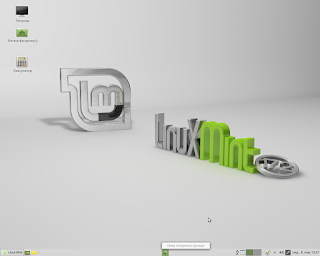 |
| Аплет Изборник прозора - нема отворених прозора |
Да видимо шта ће се десити са нашим аплетом када на радној површини има отворено више прозора. Кликнућемо прво на иконицу Мени аплета (Мени аплет је на овом блогу представљен у 11 текстова, због своје важности и сложености), а затим у прозору менија једним кликом левим тастером миша изабрати иконице следећих програма: Web Browser, Уређивач текста и Калкулатор (слика доле лево. Програм Калкулатор можемо покренути и двокликом левим тастером миша на његову иконицу на радној површини коју смо ту додали у једном од претходних текстова.
Обратите пажњу на изглед иконице аплета која мења свој изглед попримајући изглед иконице тренутно активног прозора на радној површини сваки пут када на радној површини отворимо нови прозор програма, или кликнемо на иконицу Мени аплета.
Сада можемо поново кликнути левим тастером миша на иконицу аплета Изборник прозора и уочићемо да се сада у новоотвореном прозорчићу овог аплета налази листа свих тренутно отворених прозора са њиховим иконицама и називима (слика доле десно). Једним кликом левим тастером миша на иконицу и назив било којих од ових програма доводимо тај програм у први план на радној површини.
 |
| Покретање програма |
 |
| Листа прозора у аплету |
Можда ће Вам бити јасније уколико овај аплет упоредимо са аплетом Списак прозора који се подразумевано налази на панелу након инсталације оперативног система Линукс Минт. Ова два аплета имају идентичну намену, а сваки од њих је обавља на себи својствен начин. Аплет Списак прозора то ради на традиционалан начин на који су многи навикли, док овде описани аплет Изборник прозора то ради мало другачије штедећи простор на панелу. Корисници су ту да изаберу да ли ће користити један или други, или оба истовремено, а једна од предности линукс оперативних сисрема па и Линукс Минта је управо у тој слободи избора.
Остаје нам само још да видимо шта нам доноси помоћни мени аплета до кога долазимо десним кликом на иконицу аплета. Уочавамо да аплет нема опција за подешавање, а помоћни мени садржи опције Помоћ и О програму (слика испод). Опција Помоћ отвара прозор са упутствима за употребу аплета која су на жалост на енглеском језику, док опција О програму пружа основне информације о самом аплету.
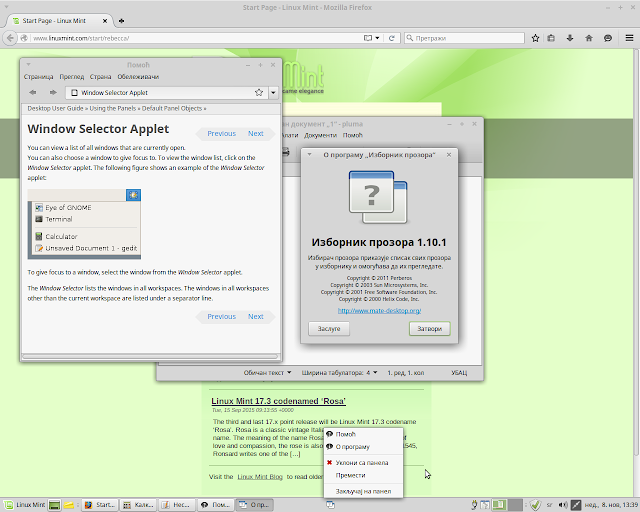 |
| Помоћни мени |
Опције Уклони са панела, Премести и Закључај на панел нећемо објашњавати, јер су то заједничке опције за све аплете, па су као такве и објашњене у посебном тексту.
Нема коментара:
Постави коментар
Хвала што коментаришете